配達前に行っておくべきこと
配達を行う前に事前にアップルストアなどで「Uber Driver」という配達員専用のアプリをインストールしログインしておきます(ログインは初回だけ)
プロフィール
ウ―バーイーツを始めた理由
副業として始めました。社会人になって思ったより手取りの給料が少ないと思っていました。他にも稼げる方法がないかと探していく中でウーバーの配達員に出会いました。会社で働きながら副業としてウーバー配達員を行い、副収入を得ていました。
実績
1100件以上の配達
ウ―バーランク ダイヤモンド経験〇
顧客満足度 98% プロ90% ※4/18時点
配達の流れ⑦ステップ
1.ウ―バーイーツサービスエリアに向かいアプリを起動させる
ウ―バーイーツサービスエリアに向かい出発というボタンを押し、アプリを起動させましょう。出発ボタンをおして「オンライン」という文字が出ていると配達のリクエストがくる状態となっております。
※ちょこっと豆知識
効率よく稼ぐためには?
待機場所の工夫:ウ―バーイーツ加盟店が密集している場所を探し、その付近で待機することで無駄な時間を減らすことができます。
配達時間の工夫:料理の配達の需要が最も高い時間帯は、昼食時 (通常午前 11 時~午後 2 時) と夕食時 (通常午後 5 時~9 時 30 分)
2.配達リクエストを受ける
配達のリクエストが来ると画面に、レストランが表示され配達という緑のボタンが出てきます。音もなるので安心です。そのボタンをタップすると配達案件の獲得です。
※注意点
・配達リクエストは必ず受けなければいけないというものではないので安心してください。疲れたから休憩しようなどの時は右上の×ボタンを押す、またはそのまま放置しておくことで自然に消えます。
・配達リクエストがきて一定の時間(約1分)が過ぎると配達リクエストの画面が消え他のパートナーさんに案件がいってしまいます。
3.レストランに向かう
配達リクエストを受けたら、商品を受け取りに行くお店が出てきます。
Uber Driverアプリの地図でも確認はできますが、分かりにくいという場合は、画面右下のボタンをタップしましょう。
ボタンをタップすると、Google Mapのアプリが立ち上がり行き先まで案内してくれます。
その際に住所がズレてしまう場合があるので、Uber Driverアプリに表示されている住所を確認しましょう。その住所をGoogleで検索すると出てきます!
4.レストランに到着
「こんにちは!ウ―バーイーツです。」とあいさつをします。
注文番号伝え商品を受け取ります。
その後、配達を開始するボタンをスライドさせ配達開始です。
※注意点
店内に配達バッグの持ち込み禁止などの店舗がありますので、レストランからの注意事項があれば指示通りにしたがいましょう。
5.注文者のところへ配達する
配達開始をスライドすると配達先が表示されるので向かいましょう。
Googlemapを使用したい人は、レストランに向かうの時に説明した時同様画面右下のボタンをタップしましょう。
ボタンをタップすると、Google Mapのアプリが立ち上がり行き先まで案内してくれます。
その際に住所がズレてしまう場合があるので、Uber Driverアプリに表示されている住所を確認しましょう。その住所をGoogleで検索すると出てきます!
6.注文者に商品を受け渡す
注文者の住所についたら、アプリに記載している建物であるか確認し、チャイムを鳴らし「こんにちは!ウ―バーイーツです」とあいさつをおこない商品を渡します。
7.アプリで配達完了を報告
商品を渡した後、配達済みというボタンをスライドさせると配達完了になります。
以上で店舗で商品を受け取り、お客様に届け、配達完了までの流れになります。
分かりにくい点ありましたら可能な限り答えさせて頂きますのでお問い合わせよりお願いいたします。
今日も楽しんで生きていきましょう!
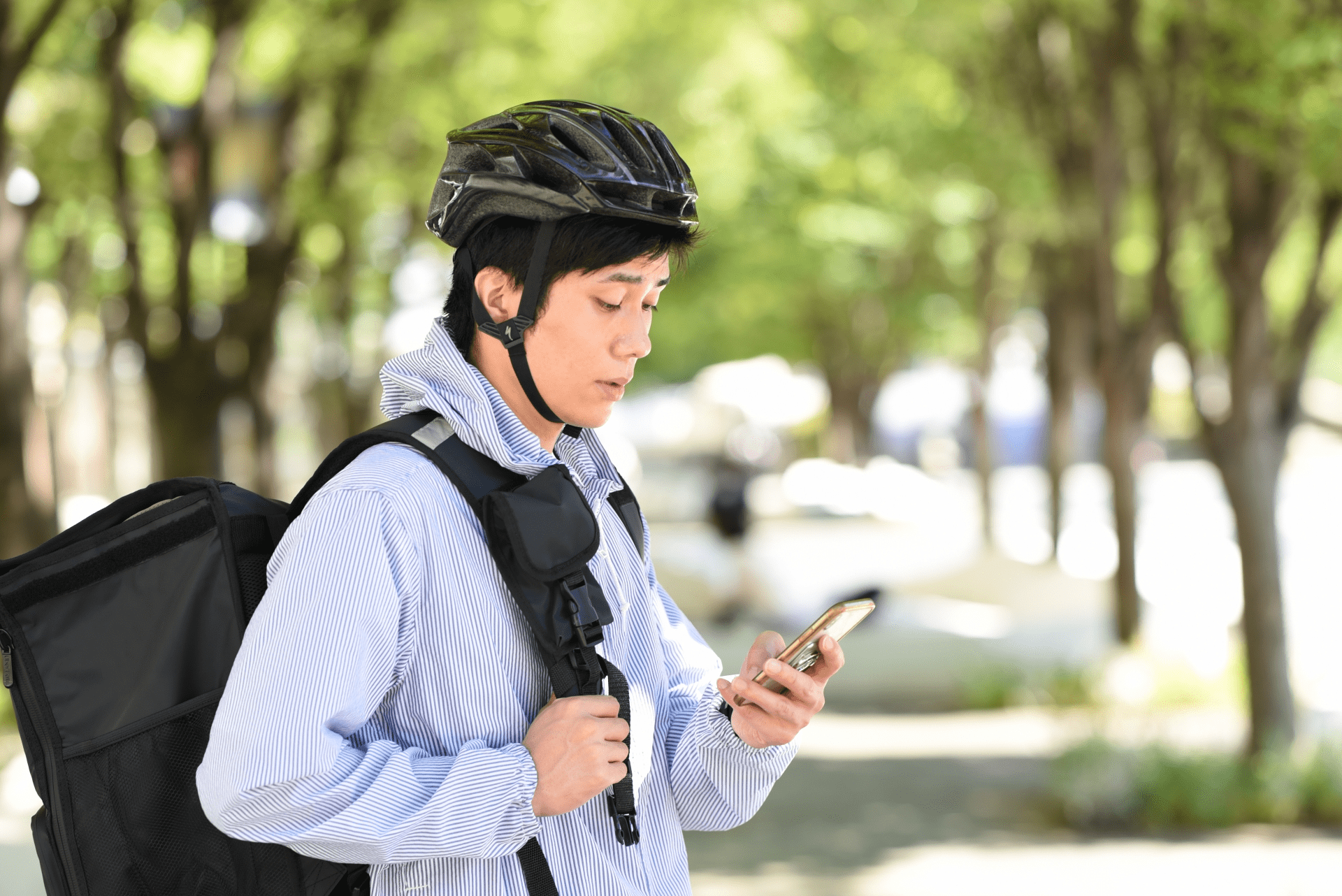


コメント